很多时候电脑声音图标在任务栏突然就不见了,想调个声音都难,原因有俩:杀毒软件杀毒后导致声音图标不见;另一种是人为误操作引起的,怎样把声音图标找回来了呢?下面,小编就来跟大家分享电脑音量图标不见了的解决方法了。
在日常使用电脑过程中总会遇到这样或者那样的问题,比如在网址框中切换输入法会造成网页无响应、电脑音量图标消失等奇怪的电脑问题,当我们听歌的时候,习惯通过喇叭形状的音量图标点击声音的大小,只要进行上下调动就可以了。如果遇到了电脑音量图标不见了怎么办,下面,小编就和大家探讨一下。
电脑音量图标不见了怎么办
点击开始菜单,点击:设置。

电脑电脑图解1
点击:系统。
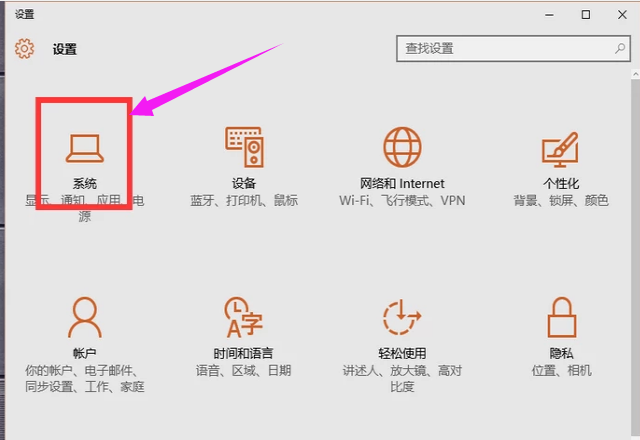
电脑音量电脑图解2
点击通知和操作,选择来任务栏上显示哪些图标。
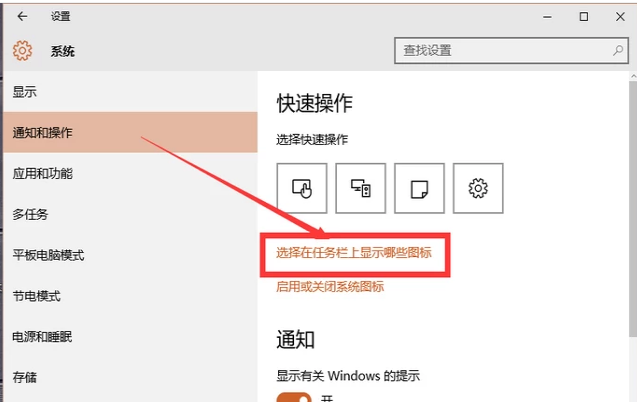
图标不见了电脑图解3
将音量键打开
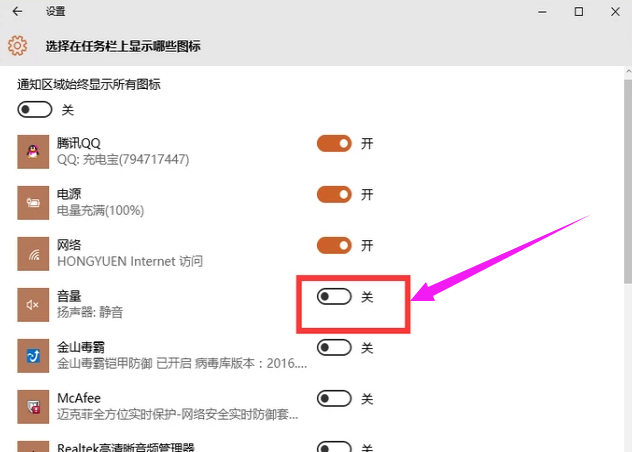
图标不见了电脑图解4

图标不见了电脑图解5
以上就是解决电脑音量图标不见了的方法了。